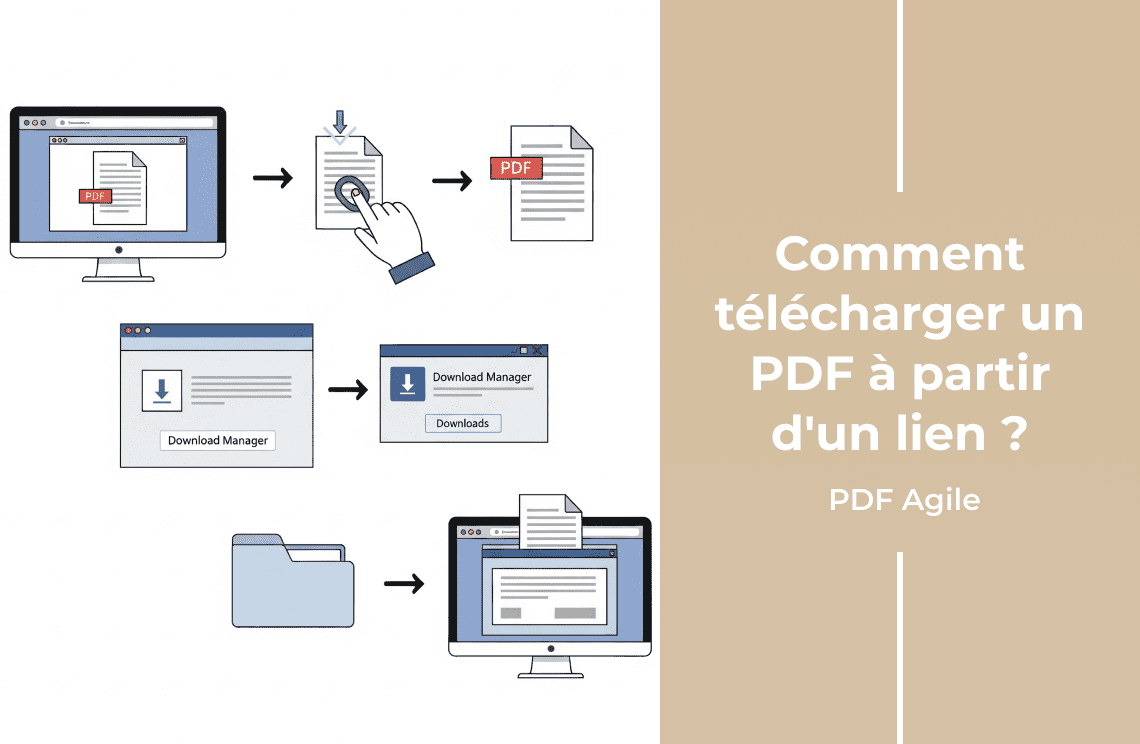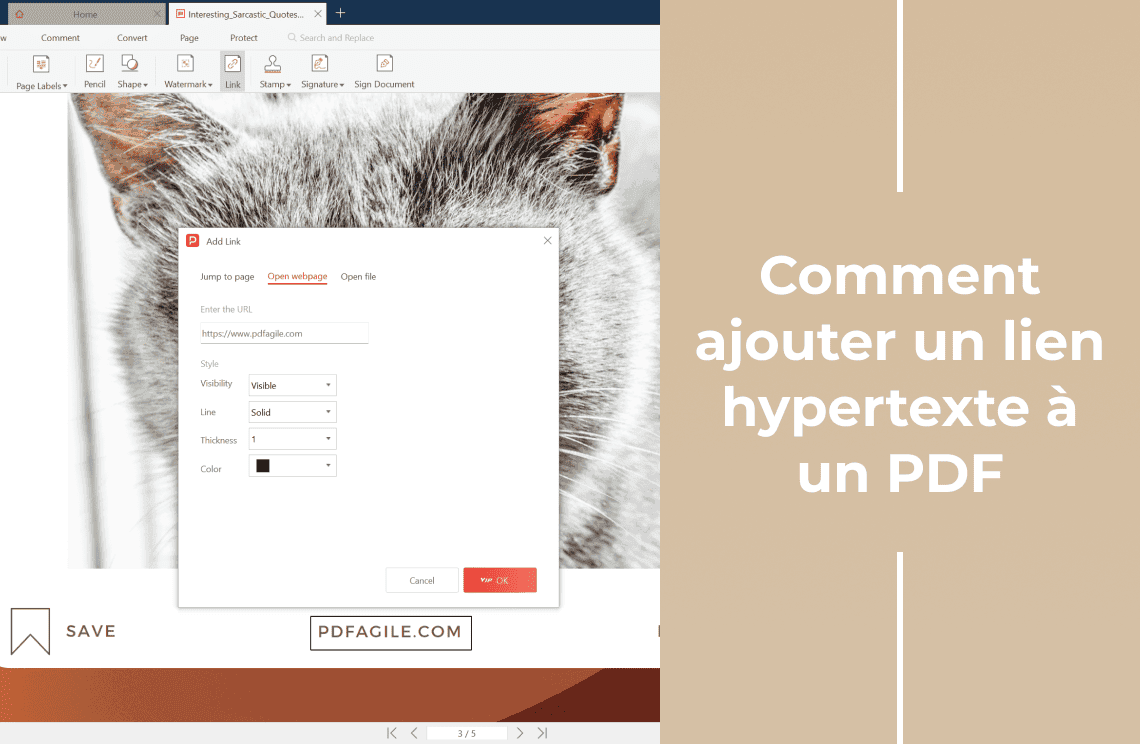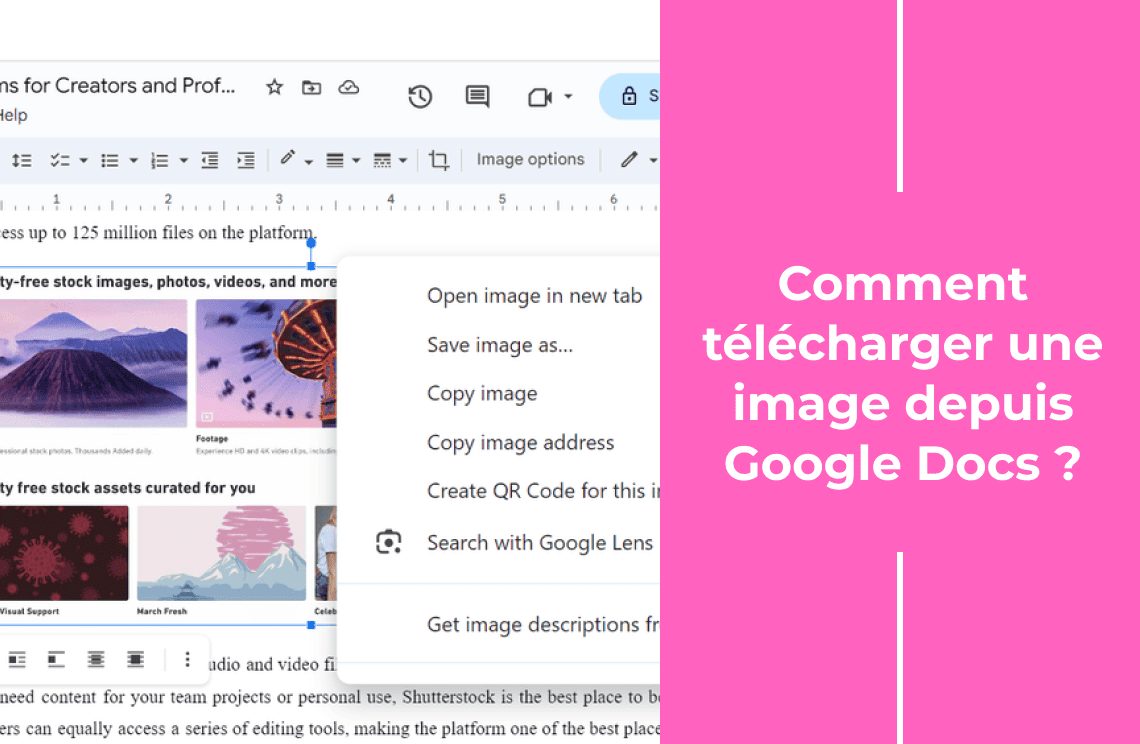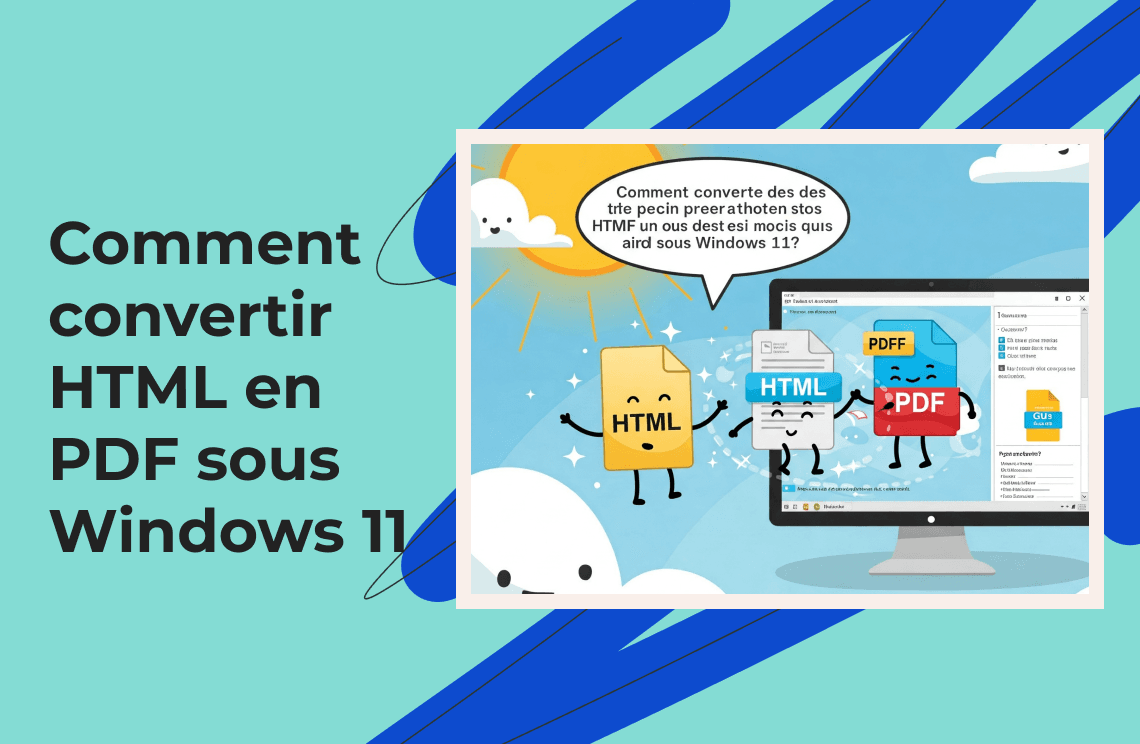Vous avez déjà cliqué sur un lien PDF pour tomber sur un mur « Téléchargement restreint » ? Que ce soit un fichier Google Drive, une page web ou un document caché, ce guide révèle 4 méthodes infaillibles pour télécharger des PDF à partir de n'importe quel lien — aucun outil payant requis.
Vous apprendrez comment :
- Obtenir des PDF à partir de liens Google Drive restreints (même les fichiers « lecture seule »).
- Enregistrer des pages web en PDF en un clic.
- Contourner les paywalls ou les visionneuses intégrées en utilisant des astuces de navigateur.
Pour polir les PDF téléchargés, des outils comme PDF Agile peuvent aider à compresser, éditer ou fusionner des fichiers.
Besoin d'enregistrer un PDF à partir d'un lien ? Voici comment !
Méthode 1 : Télécharger un PDF à partir d'un lien en utilisant un convertisseur HTML vers PDF
Un convertisseur HTML vers PDF est requis si vous souhaitez enregistrer une URL au format PDF. Wondershare PDFelement - PDF Editor est un tel outil. Idéal pour : Enregistrer des pages web/articles en tant que PDF éditables
Pourquoi utiliser cette méthode ?
- Préserve la mise en page de la page web (images, formatage du texte).
- Permet l'édition après téléchargement (contrairement aux impressions du navigateur).
- Fonctionne pour le contenu dynamique (pages rendues par JavaScript).
Guide étape par étape
1. Obtenez le convertisseur : Téléchargez et installez un convertisseur HTML vers PDF.
2. Convertissez l'URL : Ouvrez le logiciel, choisissez « À partir de HTML », collez le lien de la page web et cliquez sur « Créer » ou « Convertir ».
3. Éditez et enregistrez : Éditez le PDF si nécessaire (recadrage, annotation, compression), puis enregistrez-le.
Méthode 2 : Télécharger le PDF à partir du lien en utilisant des convertisseurs en ligne
Idéal pour : Des conversions rapides sans installation de logiciel.
Les convertisseurs d'URL en PDF en ligne vous permettent de télécharger un PDF à partir d'un lien. Un tel outil est web2pdfconvert.com, qui offre des conversions Web vers PDF, Web vers Image, HTML vers PDF et HTML vers Image. Pour télécharger un PDF avec une URL, utilisez leur outil gratuit Web vers PDF ou optez pour leur plan payant pour un usage illimité.
Pourquoi utiliser cette méthode ?
- Aucun téléchargement requis — Fonctionne directement dans votre navigateur.
- Niveau gratuit disponible — Adapté pour un usage occasionnel.
- Sortie personnalisable — Contrôlez la mise en page avant la conversion.
Guide étape par étape
1. Allez sur le convertisseur : Ouvrez un site web qui convertit les URL en PDF.
2. Collez le lien : Entrez l'adresse de la page web que vous souhaitez enregistrer en PDF.
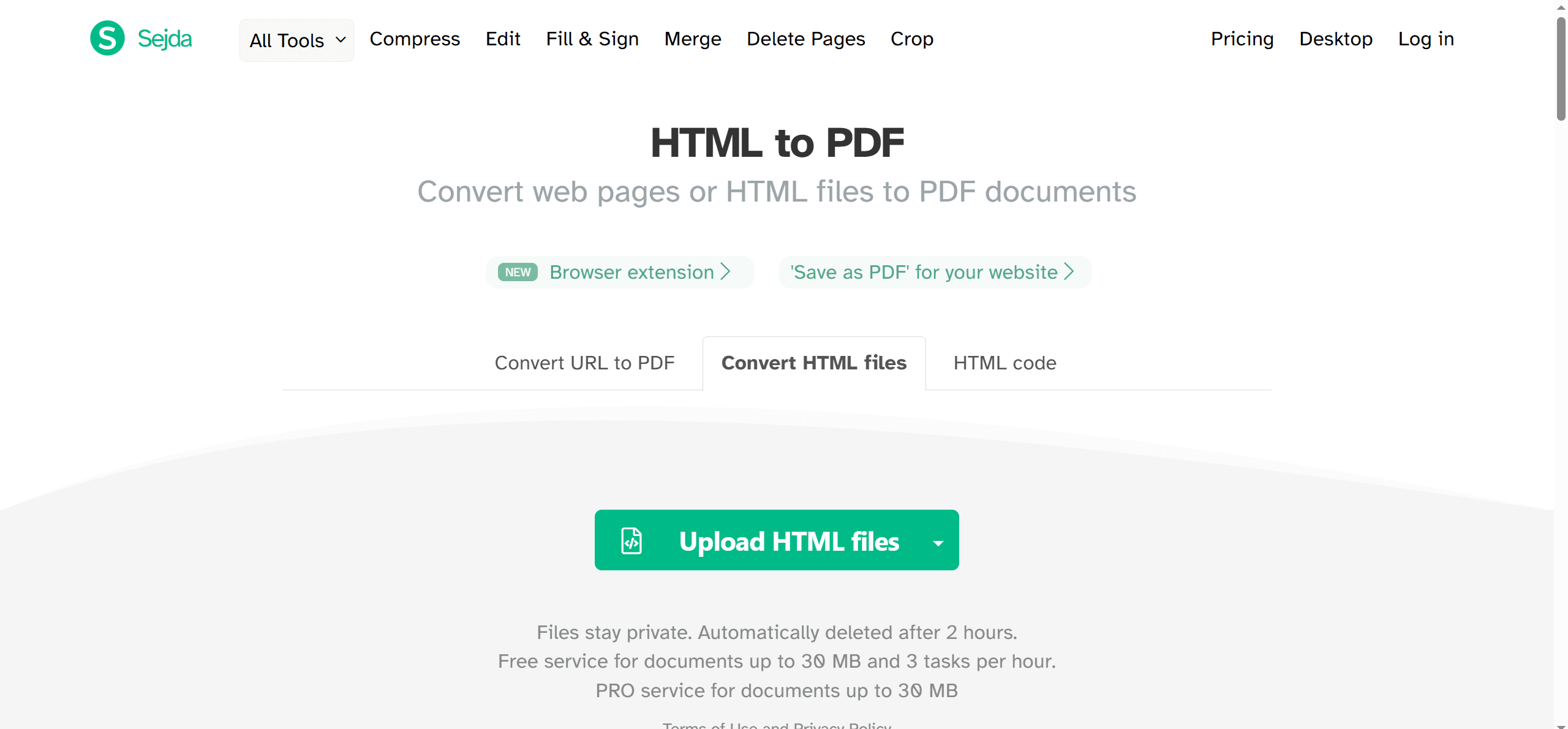
3. Ajustez (Optionnel) : Certains sites vous permettent de changer les paramètres de la page ou de supprimer des éléments.
4. Convertissez et téléchargez : Cliquez sur « Convertir » puis sur « Télécharger » le PDF sur votre ordinateur.
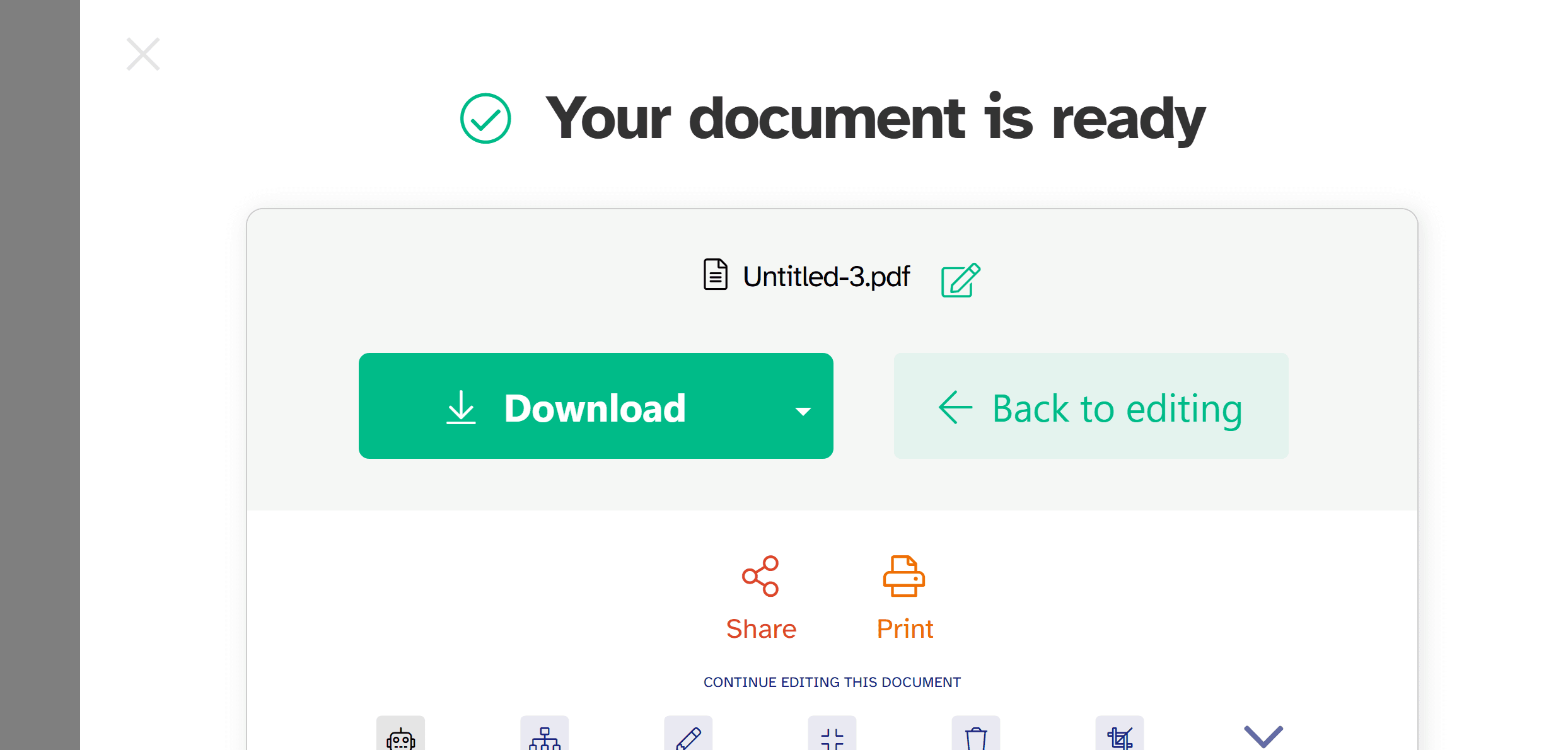
Méthode 3 : Télécharger un PDF à partir d'un lien directement dans les navigateurs
Idéal pour : Des sauvegardes rapides de liens PDF ouvertement accessibles.
Bien que le téléchargement d'un fichier à partir d'un lien PDF soit souvent simple, ce processus peut être nouveau pour certains. Par conséquent, cet article fournit des étapes détaillées sur la façon de télécharger des PDF via des liens. Les étapes suivantes servent de guide.
Pourquoi utiliser cette méthode ?
- Aucun outil supplémentaire — Utilise la fonctionnalité native de votre navigateur.
- Universel — Fonctionne sur Chrome, Firefox, Edge, Safari.
- Instantané — Contourne les étapes de conversion intermédiaires.
Guide étape par étape
1. Cliquez sur le lien. Le PDF s'ouvrira soit dans votre navigateur, soit commencera à se télécharger automatiquement.
2. S'il s'ouvre dans votre navigateur : Recherchez un bouton de téléchargement (généralement une flèche pointant vers le bas) et cliquez dessus. Ou, vous pouvez faire un clic droit sur le PDF et choisir « Enregistrer sous... ».
3. S'il commence à se télécharger : Votre navigateur vous montrera généralement où il enregistre le fichier.
Méthode 4 : Télécharger le PDF à partir d'un lien Google Drive (même en « lecture seule »)
Idéal pour : Contourner les restrictions de téléchargement sur les fichiers Drive partagés.
Bien que vous puissiez consulter des fichiers (PDF, vidéo, Google Sheets, etc.) à partir de liens Google Drive, le téléchargement peut être restreint si l'expéditeur l'a désactivé. Un bouton de téléchargement désactivé et des options d'impression indiquent cela. Cependant, l'astuce JavaScript de Coding Cat peut télécharger ces PDF en lecture seule en convertissant les pages en JPG (avec préservation potentielle du texte, testé dans Opera). Zoomez pour voir l'ensemble du document si nécessaire avant d'exécuter le script. Les étapes de téléchargement suivent.
Méthode A : Pour les fichiers avec des autorisations de téléchargement
1. Ouvrez le lien Google Drive.
2. Vérifiez l'icône de téléchargement (⤓) dans la barre d'outils supérieure.
3. Si visible : Cliquez dessus → Enregistrez le PDF directement.
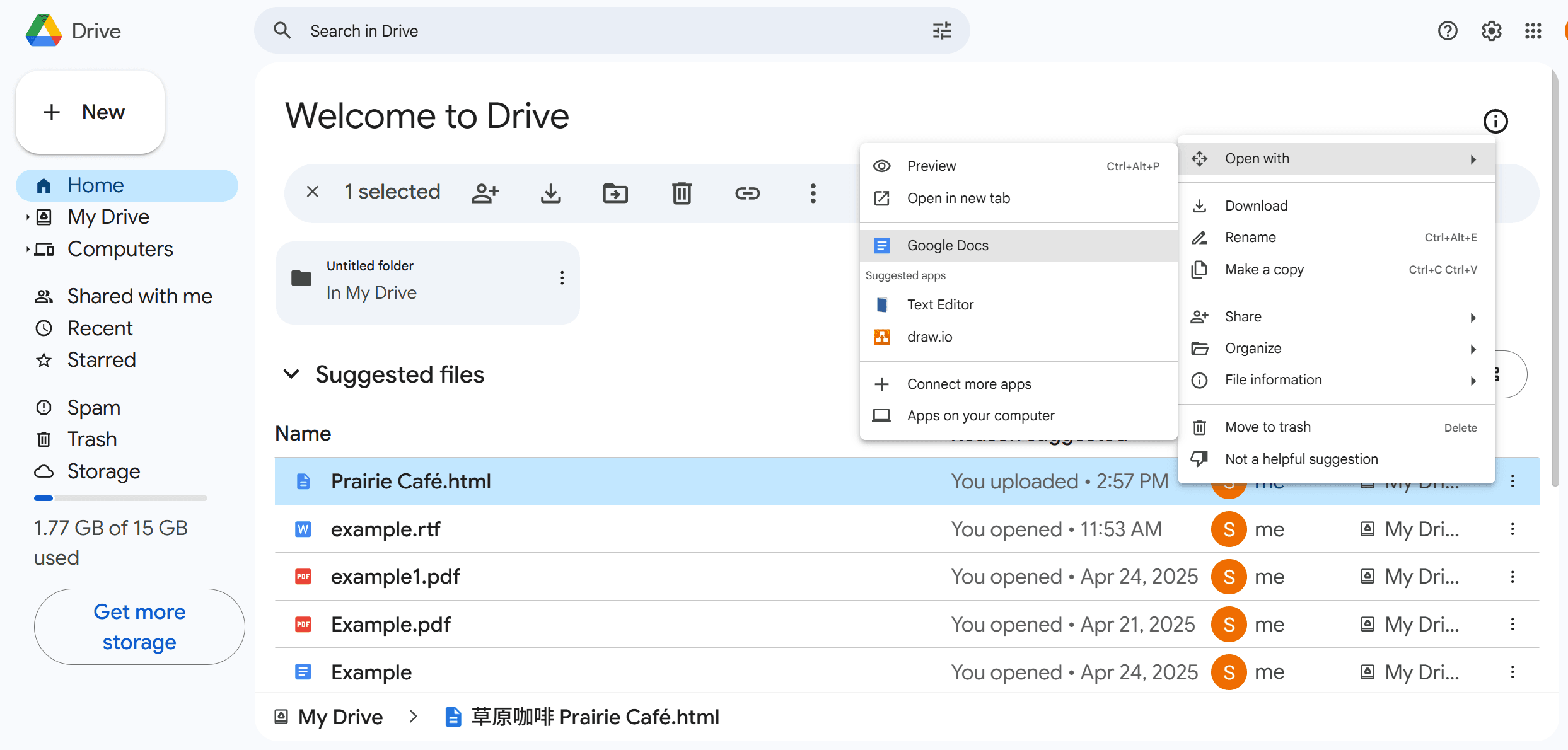
Méthode B : Pour les fichiers « lecture seule » (Contournement JavaScript)
Testé sur Opera/Chrome
1. Ouvrez le PDF dans Google Docs Viewer : Remplacez /view?usp=sharing par /export?format=pdf dans l'URL. Exemple :
Original : https://drive.google.com/file/d/FILE_ID/view?usp=sharing
Modifié : https://drive.google.com/file/d/FILE_ID/export?format=pdf2. Appuyez sur Entrée → Téléchargement automatique en PDF.
3. Méthode alternative des outils de développement : Ouvrez le PDF dans Chrome → Appuyez sur F12 (Outils de développement). Allez dans l'onglet Console → Collez ces codes :
javascript
Copier
window.open(document.querySelector('embed').src.replace('/view', '/export?format=pdf'));4. Appuyez sur Entrée → Le PDF se télécharge.
Réflexions finales : Téléchargez et maîtrisez vos PDF
Que vous enregistriez des rapports, des articles ou des fichiers restreints, ces 4 méthodes vous couvrent. Mais le voyage ne s'arrête pas au téléchargement — PDF Agile vous aide à :
- Éditer les PDF téléchargés (texte, images, pages)
- Compresser les gros fichiers pour un partage facile
- Sécuriser les documents sensibles avec des mots de passe
- OCR les PDF scannés en texte recherchable
Télécharger des PDF à partir de liens ne devrait pas ressembler à pirater le Pentagone. Voici comment choisir le bon outil pour le travail :
Méthode | Idéal pour | Difficulté |
Logiciel HTML vers PDF | Enregistrements complets de pages web + édition | ⭐⭐☆☆☆ |
Convertisseurs en ligne | Conversions rapides, sans installation | ⭐☆☆☆☆ |
Astuces de navigateur | Liens PDF directs (enregistrement en 1 clic) | ⭐☆☆☆☆ |
Contournements Google Drive | Fichiers restreints/ lecture seule | ⭐⭐☆☆☆ |